Cómo liberar espacio en la serie de Xbox S o Xbox Series X
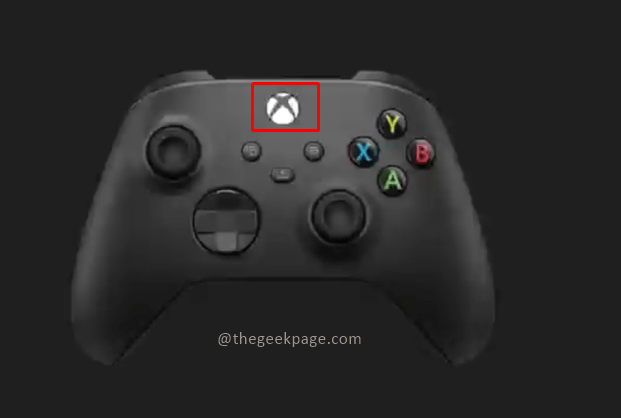
- 2606
- 399
- Claudia Baca
La consola de juegos de Xbox tiene una gran variedad de juegos disponibles para descargar y jugar. Junto con una suscripción de Xbox Game Pass de Microsoft, la diversión nunca se detiene con su colección de juegos casi ilimitada. Sin embargo, está el problema del espacio disponible para el juego, que es de 356 GB en la serie de Xbox S y 850 GB en Xbox Series X. Si bien esto fue bueno en versiones anteriores de juegos donde el tamaño máximo podría ser entre 20 y 45 GB para los juegos, esto no es así de los juegos más recientes. Los juegos disponibles en los últimos tiempos terminan ocupando una gran cantidad de espacio en el disco, dejando menos espacio para que podamos descargar otros juegos. Juegos como Forza Horizon 5 y Halo 5 Guardianes ocupan más de 100 GB de espacio cada uno. En tales escenarios, se vuelve crítico administrar el espacio disponible de manera óptima para asegurarse de que no se pierda sus juegos favoritos. Esto significa que tenemos que elegir el conjunto de juegos que podemos jugar en cualquier momento dado. Veamos cómo liberar el almacenamiento interno de su consola Xbox.
Liberando espacio en la serie X de Xbox S o Xbox Series X eliminando juegos y aplicaciones.
Paso 1: presione el Botón Xbox En tu controlador.
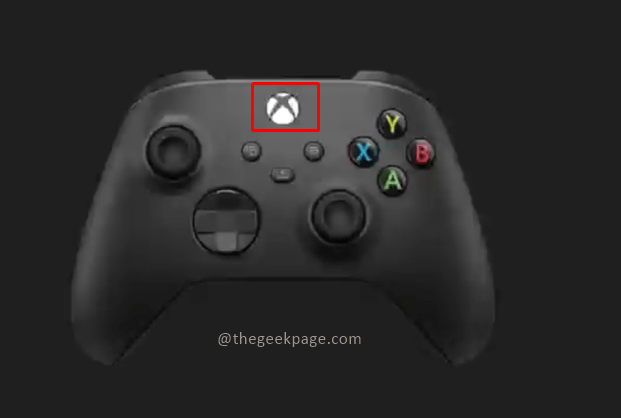
Paso 2: ir a Perfil y sistema Y luego ve a Ajustes.
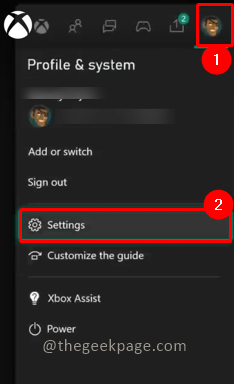
Paso 3: ir al Pestaña del sistema y luego seleccione Dispositivos de almacenamiento.
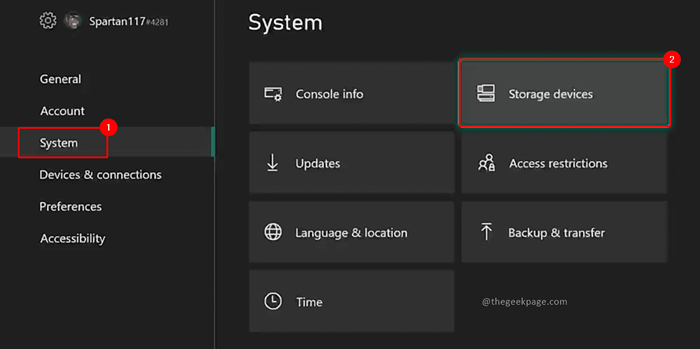
Paso 4: seleccione el Almacenamiento interno casilla y luego haga clic en Ver contenido del menú desplegable.
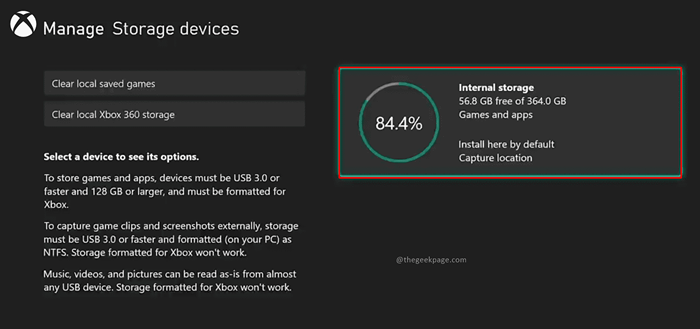
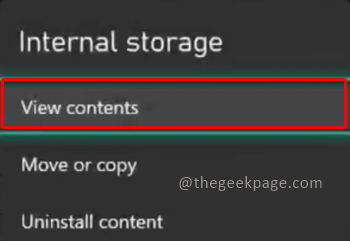
Paso 6: En este ejemplo, seleccione un juego moviéndose a él. presione el Menú botón para Mas opciones. Seleccionar Desinstalar en opciones.
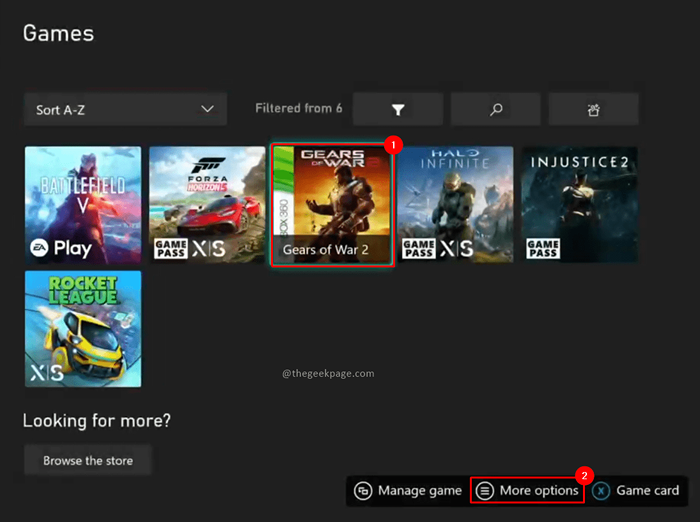
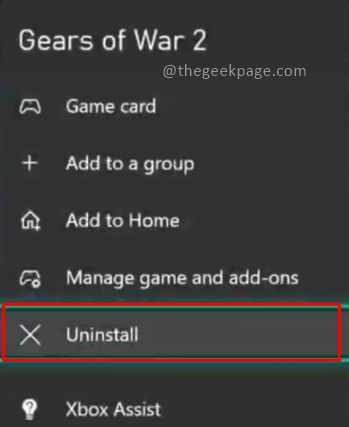
Paso 7: Seleccione Desinstalar todo para confirmar desinstalar la acción.
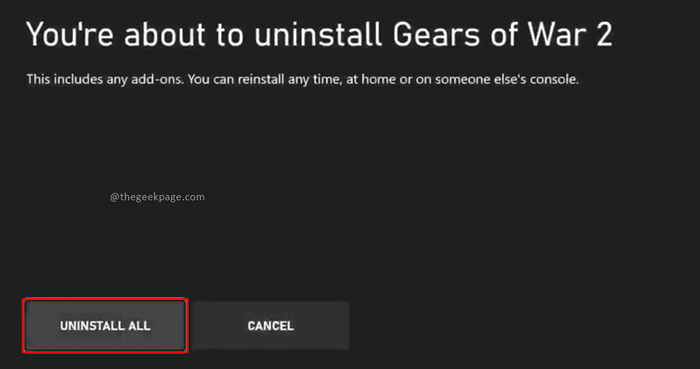
Nota: Los complementos también se desinstalan cuando desinstalas el juego.
Paso 8: también puede seleccionar el Administrar juego y complementos opción y desinstalar desde allí seleccionando Desinstalar todo. En la ventana emergente de confirmación de acción, seleccione Desinstalar todo Para confirmar la desinstalación del juego.
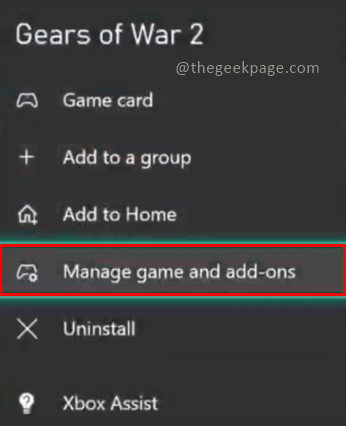
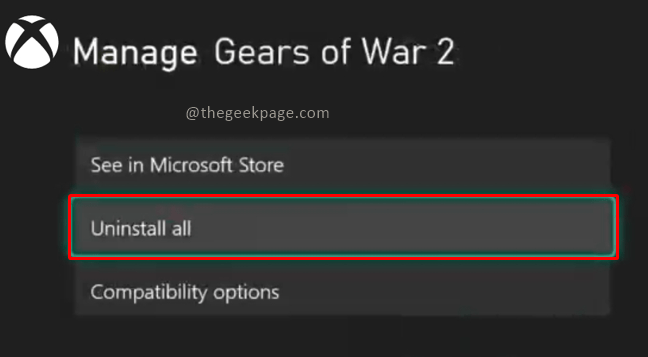

Nota: Del mismo modo, puede desinstalar aplicaciones de la consola para ahorrar espacio. Seleccione la aplicación de la lista de aplicaciones y presione el botón Menú para obtener más opciones y seleccione Desinstalar
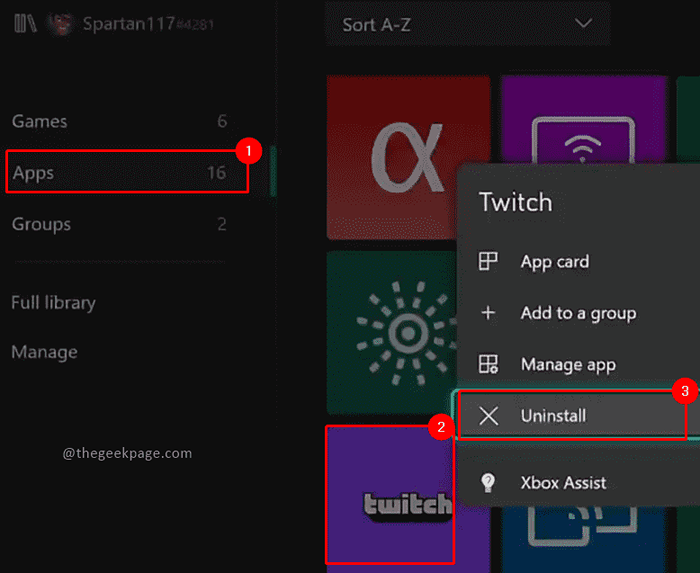
Liberando el espacio en la serie X de Xbox S o Xbox Series X eliminando capturas de pantalla o videos.
Otras cosas que se pueden eliminar son las capturas de pantalla y videos del juego que se almacenarán en su consola de Xbox. Veamos cómo eliminarlos.
Paso 1: presione el Botón Xbox En tu controlador.
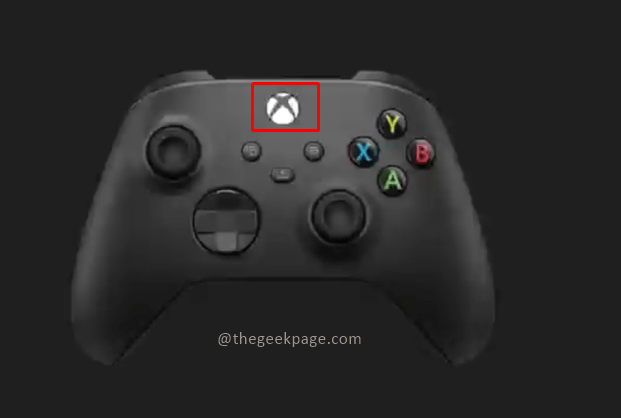
Paso 2: ir a Capturar y compartir presionando el Botón RB En tu controlador. Seleccionar Capturas recientes Desde el menú.
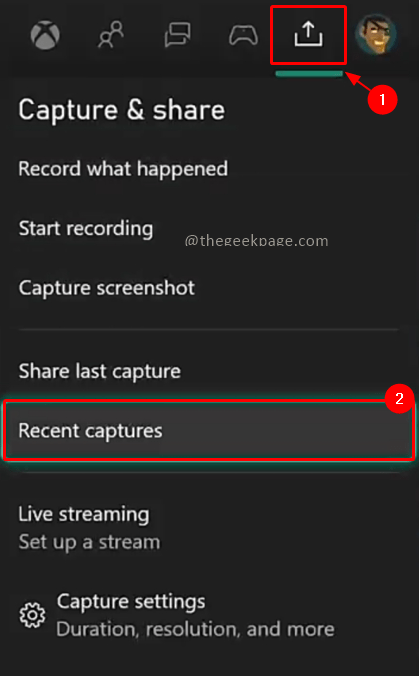
Paso 3: puede hacer clic en Mostrar todo Para ver todas las capturas de pantalla y videos capturados por usted y almacenados en su consola de Xbox.
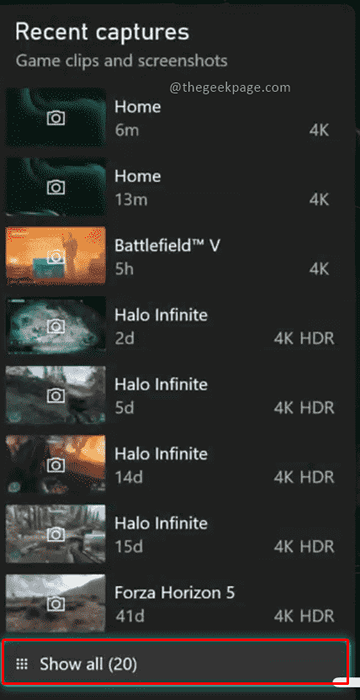
Paso 4: en el filtro superior, elija En esta consola de Xbox Para ver solo su consola de Xbox actual.
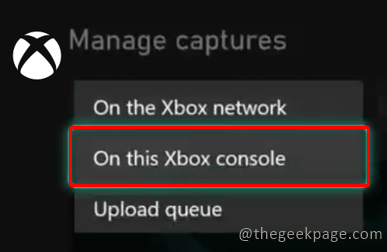
Paso 5: seleccione la captura de pantalla o el video que desea eliminar y presione el botón Menú. Puede ver opciones de compartir y basura disponibles en su videos capturas de pantalla. Selecciona el Basura icono.
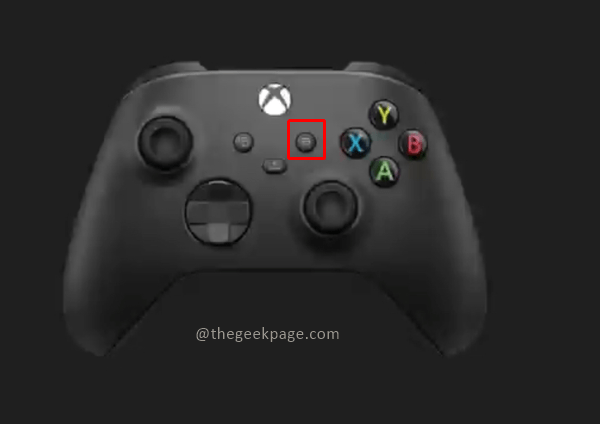
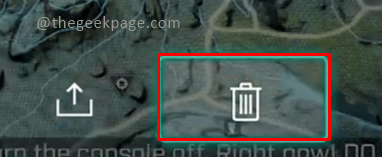
Paso 6: seleccione el Eliminar de la consola Desde el menú desplegable.
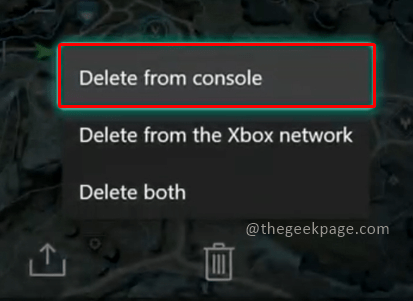
Paso 7: En el cuadro de diálogo que aparece, confirme la eliminación seleccionando Sí.
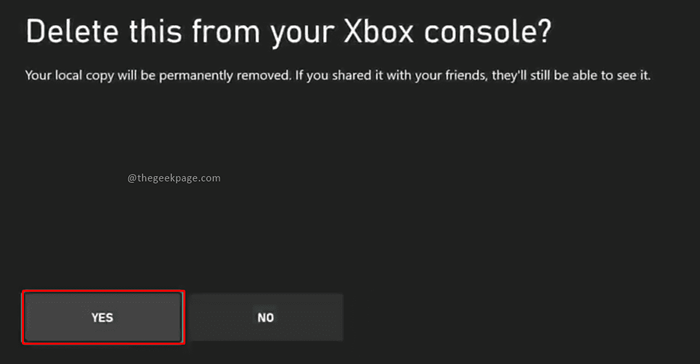
Paso 8: Una vez eliminado, la pantalla mostrará un mensaje de éxito. Haga clic en Cerca.
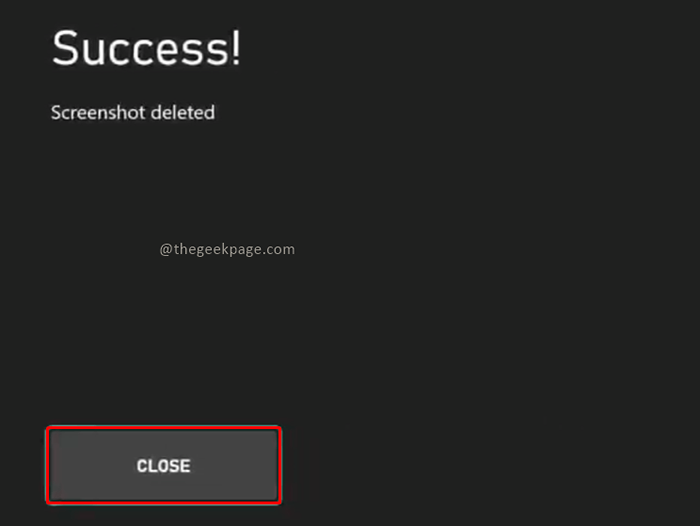
Estos dos métodos le muestran cómo eliminar juegos, aplicaciones, capturas de pantalla o videos no deseados y liberados para sus juegos más buscados. Los métodos alternativos para aumentar el espacio podrían ser agregar un disco externo y mover los datos a ese disco. Sin embargo, el disco externo compatible con Xbox puede ser costoso, por lo que debe elegir si desea aumentar el espacio disponible o liberar espacio y jugar solo los juegos que desea en este momento. Gracias por leer!!. Espero que el artículo haya sido informativo. Por favor comente y háganos saber cómo administra la memoria en su consola.
- « Se ha producido un error, no todas las actualizaciones se desinstalaron con éxito
- Cómo ganar siempre cuando juegas cuando juegas »

